Webroot atrás do Windows Firewall
Deixe-me explicar. Nosso firewall é estritamente para a parede de fogo ou para interromper um ator malicioso que está sendo monitorado como parte da heurística de comportamento. Se o agente determinar que um ator ruim estiver alcançando a conexão de rede com um centro de comando e controle, ou qualquer número de atividades nefastas, o agente “firewall” ou bloqueará o processo malicioso.
Portas de bloqueio de webroot?
![]()
Esta solução aborda o Webroot Secureany em algum lugar
Para proteger seu computador contra hackers e outras ameaças, os processos de monitores do firewall que tentam acessar a Internet. Ele também monitora os portos usados para se comunicar com a Internet. Usuários avançados têm controle sobre se o Secureanywhere permitirá ou bloqueará determinados processos e comunicações portuárias.
- Abra Secureanywhere.
- Clique no ícone de engrenagem ao lado de Segurança do PC.
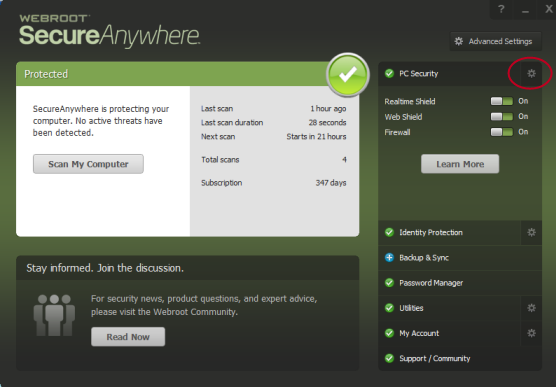
O painel Scan & Shields é exibido, mostrando os escudos à direita, com o Veja conexões ativas botão na parte inferior da lista.
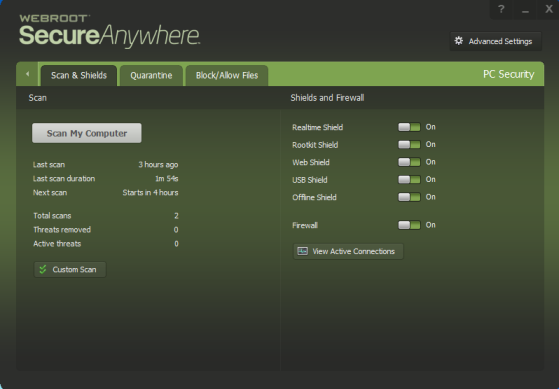
Clique Veja conexões ativas. A janela exibe processos com conexões atualmente ativas com a Internet e o status das portas do seu sistema.
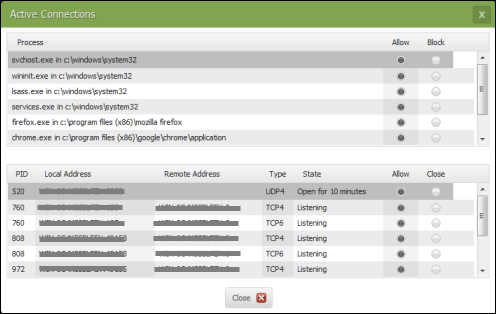
- Clique em um botão de rádio para permitir ou bloquear um processo, ou para permitir ou fechar uma porta.
Obrigado pelo seu feedback!
Preferências de cookies
Alimentado por Nohold, Inc. você.S. Patente no. 10.659.398
Webroot atrás do Windows Firewall

Temos um ambiente muito restritivo, onde temos o firewall do Windows ativado para tráfego de entrada e saída. Como o Windows Firewall usa IPS em vez de DNS para permitir/bloquear o tráfego, eu precisava conhecer os intervalos de IP para servidores Webroot para que eu possa permitir tráfego de entrada/saída no firewall do Windows.
Melhor resposta por Coscooper 24 de julho de 2020, 16:45
7 respostas
![]()

UserLevel 7

+63
2 anos atrás
24 de julho de 2020
Vou ping em nossos especialistas em negócios e eles o ajudarão @Coscooper e @JGiffard
Gerenciando firewalls
O Secureanywhere Firewall monitora o tráfego de dados viajando para fora de suas portas de computador. Ele procura processos não confiáveis que tentam se conectar à Internet e roubar suas informações pessoais. Funciona com o Windows Firewall, que monitora o tráfego de dados que entra no seu computador. Com o Secureanywhere e o Windows Firewall ligado, seus dados têm uma proteção completa de entrada e saída.
Você não deve desligar o firewall do Windows ou o Secureanywhere Firewall. Se eles estiverem desativados, seu sistema está aberto a muitos tipos de ameaças sempre que você se conectar à Internet ou a uma rede. Esses firewalls podem bloquear malware, tentativas de hackers e outras ameaças on -line antes que possam causar danos ao seu sistema ou comprometer sua segurança.
O firewall do Secureanywhere é pré -configurado para filtrar o tráfego no seu computador. Funciona em segundo plano sem interromper suas atividades normais. Se o firewall detectar qualquer tráfego não reconhecido, ele abre um alerta onde você pode bloquear o tráfego ou permitir que ele prossiga.
Além disso, você pode querer enviar um tíquete de suporte e perguntar a eles também!
Daniel – Windows 10 Pro X64 para estações de trabalho 22H2 no meu Alienware 17R2 e Alienware 17R5 Laptops com Webroot Secureanywhere Complete Beta Tester para PC & Android Moto G9 Plus OS 11. “Leve -os para a estação de trem”
Bloqueando a porta UDP 9 (Wake on LAN)?


+3
Eu não encontrei nenhuma solução para isso.
Eu tenho dois programas que eu uso que ambos têm a mesma função: para enviar uma porta de despertar-on-lan para um computador conectado localmente, tenho que acordá-lo do sono. Em algum momento, esses dois programas pararam de funcionar (a máquina não acordou).
Eu reduzi o problema para se secam em algum lugar. Se eu fechar completamente o Webroot, os programas funcionam e a máquina alvo acorda.
No entanto, nada curto de desligar completamente Webroot ajuda. Aqui está o que eu tentei:
- Desativar proteção (todos os formulários: Webroot Firewall, proteção em tempo real, proteção de identidade)
- Lista de permissões dos programas
Nenhuma combinação parece permitir que qualquer um dos programas retire os pacotes da WOL com falta de encerrar o processo Webroot. O estado do firewall do Windows Defender não importa.
Existe uma solução para isso?
Melhor resposta por ssherjj 11 de novembro de 2019, 17:01
Webroot não bloqueando nenhum tráfego de saída em máquinas Windows 10.
Esta solução aborda o Webroot Secureany em algum lugar
Para proteger seu computador contra hackers e outras ameaças, os processos de monitores do firewall que tentam acessar a Internet. Ele também monitora os portos usados para se comunicar com a Internet. Usuários avançados têm controle sobre se o Secureanywhere permitirá ou bloqueará determinados processos e comunicações portuárias.
- Abra Secureanywhere.
- Clique no ícone de engrenagem ao lado de Segurança do PC.
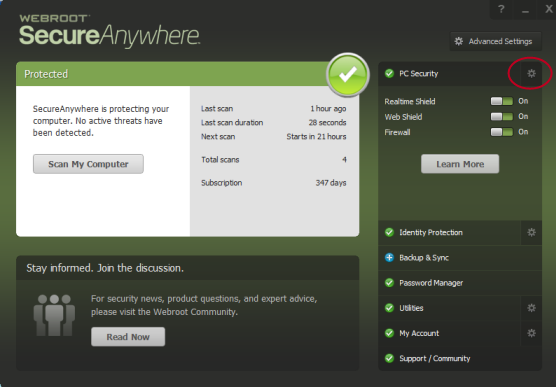
O painel Scan & Shields é exibido, mostrando os escudos à direita, com o Veja conexões ativas botão na parte inferior da lista.
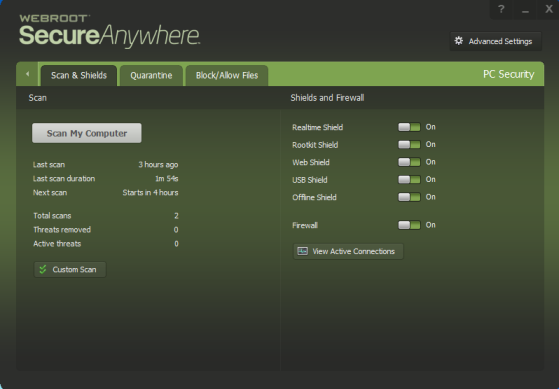
Clique Veja conexões ativas. A janela exibe processos com conexões atualmente ativas com a Internet e o status das portas do seu sistema.
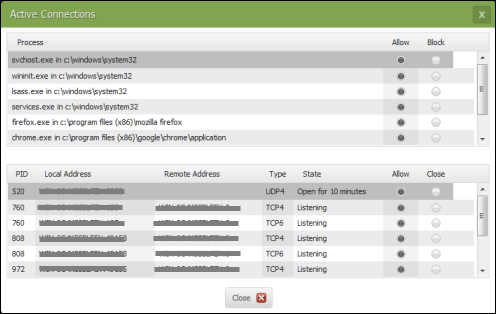
Obrigado pelo seu feedback!
Preferências de cookies
Alimentado por Nohold, Inc. você.S. Patente no. 10.659.398
Webroot Being Windows Firewall

Temos um ambiente muito restritivo, onde temos o Windows Firewall ativado para tráfego de entrada/saída. E como o Windows Firewall usa IPS em vez de DNS para permitir/bloquear o tráfego. Então, posso saber os intervalos de IP para servidores Webroot para que eu possa permitir o Firewall do Windows para tráfego de entrada/saída?
Melhor resposta por Coscooper 24 de julho de 2020, 16:45
7 respostas
![]()

UserLevel 7

+63
2 anos atrás
24 de julho de 2020
Vou ping em nossos especialistas em negócios e eles o ajudarão @Coscooper e @JGiffard
Gerenciando firewalls
O Secureanywhere Firewall monitora o tráfego de dados viajando para fora de suas portas de computador. Ele procura processos não confiáveis que tentam se conectar à Internet e roubar suas informações pessoais. Funciona com o Windows Firewall, que monitora o tráfego de dados que entra no seu computador. Com o Secureanywhere e o Windows Firewall ligado, seus dados têm uma proteção completa de entrada e saída.
Você não deve desligar o firewall do Windows ou o Secureanywhere Firewall. Se eles estiverem desativados, seu sistema está aberto a muitos tipos de ameaças sempre que você se conectar à Internet ou a uma rede. Esses firewalls podem bloquear malware, tentativas de hackers e outras ameaças on -line antes que possam causar danos ao seu sistema ou comprometer sua segurança.
O firewall do Secureanywhere é pré -configurado para filtrar o tráfego no seu computador. Funciona em segundo plano sem interromper suas atividades normais. Se o firewall detectar qualquer tráfego não reconhecido, ele abre um alerta onde você pode bloquear o tráfego ou permitir que ele prossiga.
Além disso, você pode enviar um tíquete de suporte e perguntar a eles também!
Daniel – Windows 10 Pro X64 para estações de trabalho 22H2 no meu Alienware 17R2 e Alienware 17R5 Laptops com Webroot Secureanywhere Complete Beta Tester para PC & Android Moto G9 Plus OS 11. “Leve -os para a estação de trem”
Bloqueando a porta UDP 9 (Wake on LAN)?


+3
Eu não encontrei nenhuma solução para isso.
Eu tenho dois programas que eu uso que ambos têm a mesma função: para enviar uma porta de despertar-on-lan para um computador conectado localmente, tenho que acordá-lo do sono. Em algum momento, esses dois programas pararam de funcionar (a máquina não acordou).
Eu reduzi o problema para se secam em algum lugar. Se eu fechar completamente o Webroot, os programas funcionam e a máquina alvo acorda.
No entanto, nada curto de desligar completamente Webroot ajuda. Aqui está o que eu tentei:
- Desativar proteção (todos Formulários: Firewall Webroot, proteção em tempo real, proteção de identidade)
- lista de permissões dos programas
Nenhuma combinação parece permitir que qualquer um dos programas retire os pacotes da WOL com falta de encerrar o processo Webroot. O estado do firewall do Windows Defender não importa.
Existe uma solução para isso?
Melhor resposta por ssherjj 11 de novembro de 2019, 17:01
Webroot não bloqueando nenhum tráfego de saída em máquinas Windows 10.

Descobri hoje que a última construção de Webroot no Windows 10 Computers Don’t bloqueia qualquer tráfego de saída, independentemente das configurações (permita ou bloqueie). Além disso, as configurações avançadas do firewall para bloquear os programas também não têm efeito (eu costumo definir para bloquear todo o tráfego, a menos que seja permitido explicitamente). Sinta -se à vontade para testar a si mesmo. Adoraria saber que eu’M NÃO O único (testado e quebrado em três máquinas diferentes Win 10, funciona bem em duas máquinas Win 7).
Você foi avisado.
17 respostas
2 anos atrás
24 de novembro de 2020
Seis meses depois:
Esse recurso foi abandonado?
![]()

UserLevel 7

+63
2 anos atrás
25 de novembro de 2020
Talvez isso’está quebrado, então eu vou ping em alguns funcionários do Webroot para que eles possam investigar! @freydrew @khumphrey @bradw @sssellers @coscooper @techtoc
Daniel – Windows 10 Pro X64 para estações de trabalho 22H2 no meu Alienware 17R2 e Alienware 17R5 Laptops com Webroot Secureanywhere Complete Beta Tester para PC & Android Moto G9 Plus OS 11. “Leve -os para a estação de trem”
Usuário 6
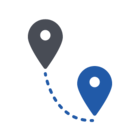
+26
2 anos atrás
25 de novembro de 2020
@j_sun_eh & @cyansmoker e, claro, @triplehelix
Eu acredito que há um equívoco de que as configurações de firewall em nosso agente são na verdade bloqueadores de portas de entrada ou saída ou agem como um firewall tradicional. Eles não fazem de nenhuma forma o tráfego geral do bloqueio. Não há configurações avançadas como subsídio/bloqueio de aplicativos, subsídio de porta ou bloqueio ou qualquer uma das opções tradicionais de firewall. Não é e nunca foi um firewall de substituição para o Windows Firewall, Apple Firewall ou Edge Firewall.
Deixe-me explicar. Nosso firewall é estritamente para a parede de fogo ou para interromper um ator malicioso que está sendo monitorado como parte da heurística de comportamento. Se o agente determinar que um ator ruim está alcançando a conexão de rede com um centro de comando e controle, ou qualquer número de atividades nefastas, o agente irá “Firewall” ou bloquear o processo malicioso.
As configurações do firewall são estritamente para controlar esse tipo de situação, e não qualquer processo no ponto final em que o agente reside. Que a necessidade/requisito é reservada para um verdadeiro firewall, microsofts, maçãs ou firewall de borda de rede.
Não é um firewall tradicional projetado para bloquear o tráfego. Isso nunca foi uma característica do produto desde o início até a atual.
espero que ajude. (Para divulgação completa para esclarecimento, estou falando sobre nosso produto de negócios. O produto de consumo pode ser diferente e eu’não estou ciente de como esse produto funciona, então se houver’é um problema lá, por favor relate esse canal de suporte.)


